jos IMAP-postilaatikko on täynnä tai lähestyy tilisi levynkäyttörajaa, saatat joutua arkistoimaan viestit kopioimalla ne offline-paikkaan tietokoneellasi. Näin voit vapauttaa tilaa postilaatikossa poistamatta pysyvästi historiallisia viestejä.
seuraavassa oppaassa olisi selitettävä, miten luodaan arkiston sijainti Outlookissa 2007/2010/2013-joidenkin vaihtoehtojen etiketti ja sijainti vaihtelevat Outlookin versioiden välillä.
arkiston datatiedoston luominen Outlookiin
jos sinulla ei ole Outlookissa paikallista kansiosijaintia/datatiedostoa viestien arkistointia varten-voit seurata alla olevia ohjeita uuden tiedoston luomiseksi.
- siirry Tiedosto-valikkoon (Työkalut-valikko Outlookissa 2007):
- avaa tilin asetukset-valikko:
- siirry välilehteen tilin asetusvalikossa tiedostoja varten:
- valitse Lisää luodaksesi uuden tiedoston (.pst-tiedosto):
- Anna tiedostolle tiedostonimi ja valitse tarvittaessa sijainti – tässä esimerkissä tiedoston nimi on Email archive file:
- sinun pitäisi nähdä nyt, että Outlookin kansioruutuun on lisätty uusi kansiosijainti:
- napsauta hiiren kakkospainikkeella kansion otsikkoa lisätäksesi alikansioita kopioidaksesi sähköpostisi:
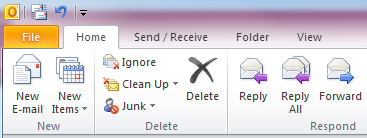
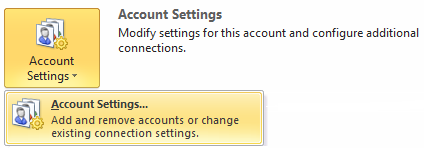
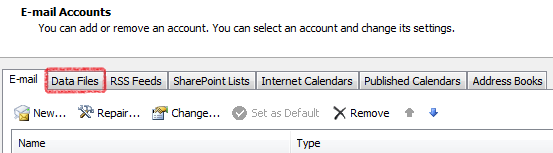

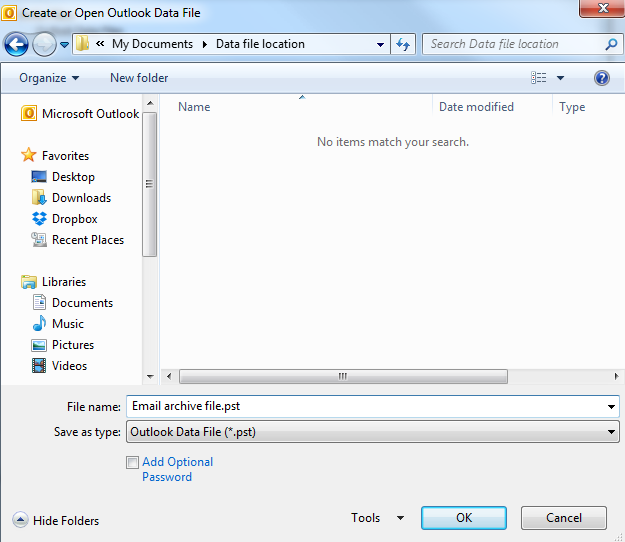
valitse Ok luodaksesi uuden tiedoston.
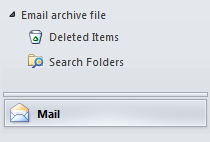
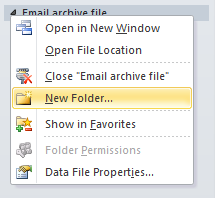
arkistointi viestit Outlookissa
arkiston sijainnin / datatiedoston luomisen jälkeen-voit kopioida viestit IMAP-postilaatikostasi tämän datatiedoston alla luotuihin kansioihin korostamalla viestit, jotka haluat arkistoida IMAP-tiliisi ja vetämällä/pudottamalla ne vaadittuun kansioon tämän datatiedoston alla. Viestit siirretään valittuun paikkaan ja poistetaan automaattisesti IMAP-postilaatikosta LCN-palvelimella.
Voit myös käyttää Outlookin auto-arkistointiominaisuuksia menemällä ”Tiedosto” – valikkoon ja valitsemalla uudelleenjärjestelytyökalujen valikon ja valitsemalla sitten arkiston:
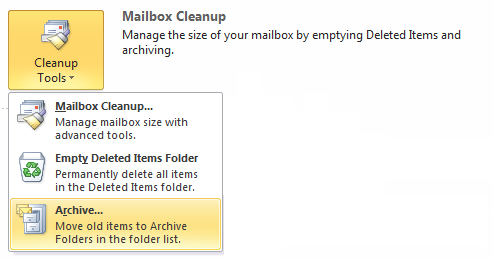
Valitse kansio, johon haluat arkistoida – aseta päivämääräalue, jolle viesti arkistoidaan, ja valitse datatiedoston sijainti, johon arkistoidut viestit siirretään. Valitse Ok, jos haluat automaattisesti arkistoida viestit valitulle kansiolle / päivämääräalueelle:
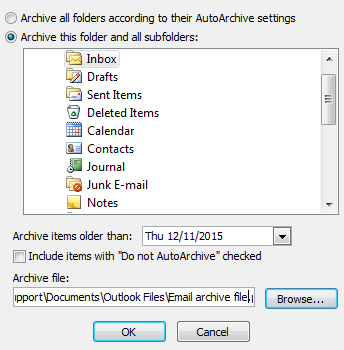
kun tilisi on synkronoitu Outlookissa, voit tarkistaa, että tilisi levynkäyttö on päivittynyt kirjautumalla webmailiin: https://webmail.lcn.com.
That ’ s it! Olet nyt arkistoitu Sähköpostit Outlook.